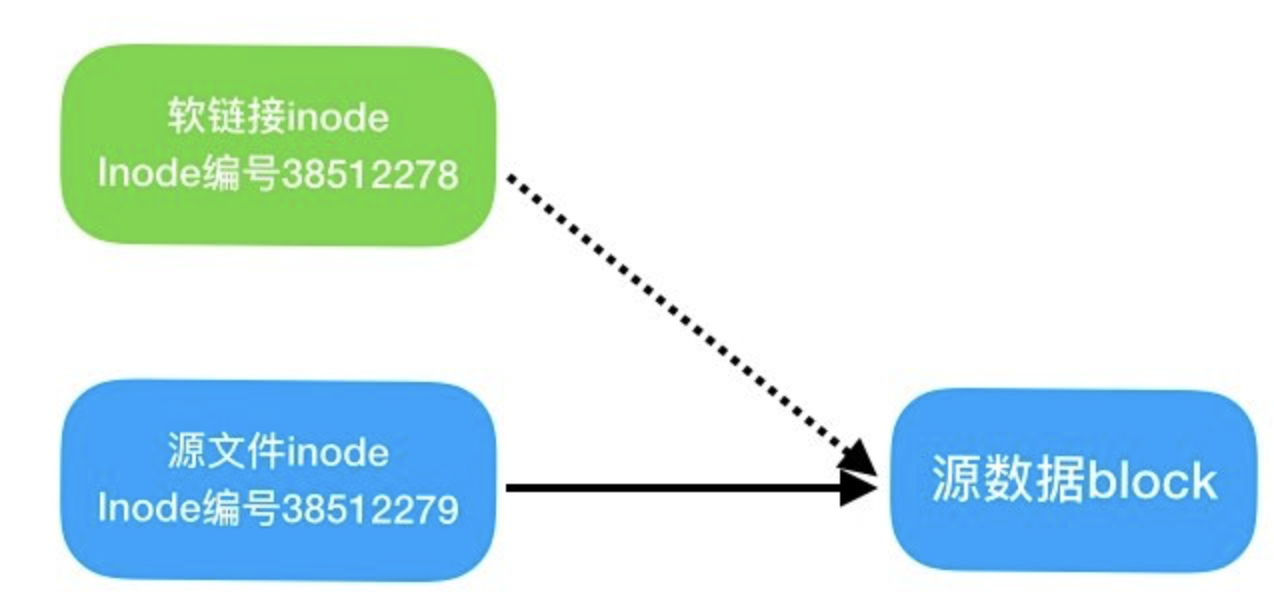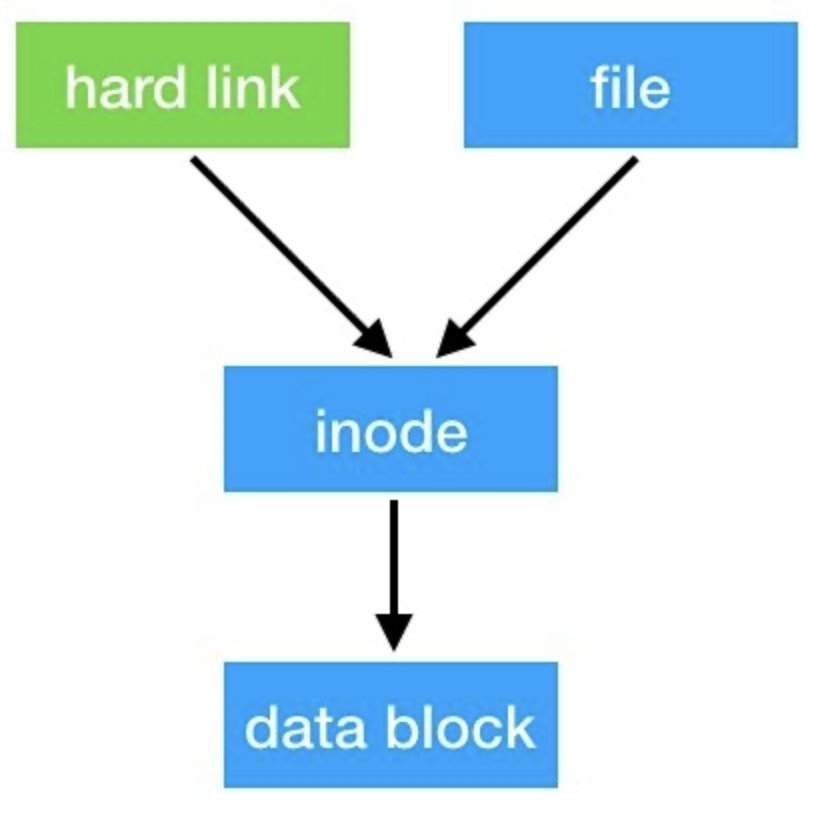1.文件管理概述
1.Bash Shell对文件进行管理
2.内容摘要
系统目录结构 文件路径定位 文件管理命令 文件类型file 链接文件ln 文件编辑vim
2.系统目录结构
几乎所有的计算机操作系统都是使用目录结构组织文件。具体来说就是在一个目录中存放子目录和文件, 而在子目录中又会进一步存放子目录和文件,以此类推形成一个树状的文件结构,由于其结构很像一棵树的分支, 所以该结构又被称为“目录树”。 Windows: 以多根的方式组织文件 C: D: Linux:以单根的方式组织文件 /
如下图为Centos7的目录结构
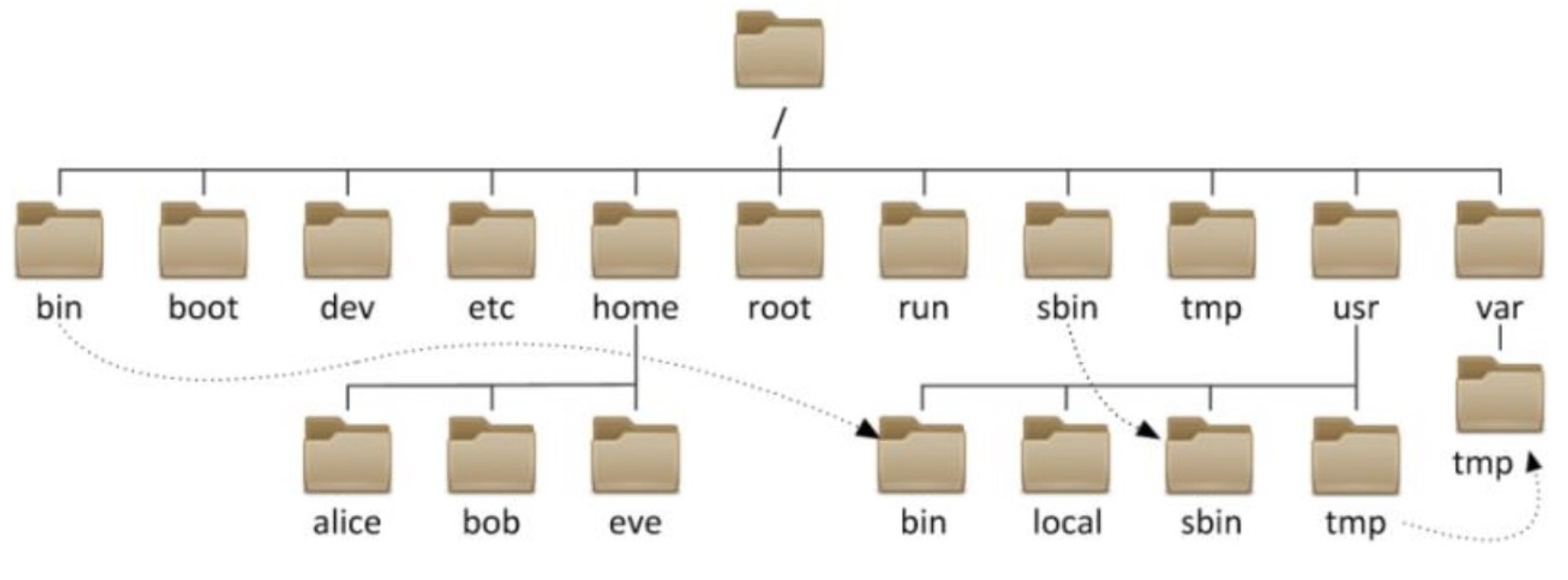
-
-
文件系统从根开始,“/”
-
文件名称严格区分大小写
-
隐藏文件以"."开头
-
1 文件命名规范
-
文件字符最长为255个字符
-
包括路径在内文件名称最长为4095个
-
颜色表示
-
蓝色 ---> 文件夹
-
绿色 --> 可执行文件
-
红色 --> 压缩文件
-
蓝绿色 --> 链接文件
-
灰色-->其他文件
-
白色 --> 文件
-
-
除了斜杠和NULL,其他所有字符都可以使用
-
对大小写敏感
2 文件系统结构
-
/boot 引导文件的存放位置,内核文件、引导加载器都在此目录
-
/bin 所有的用户都可以使用的命令
-
/sbin 管理类的命令
-
/lib 启动时程序使用的基本库文件 .so结尾
-
/lib64 专门存放X86_64系统上得辅助库文件
-
/etc 存放配置文件
-
/home/USERNAME 普通用户的家目录
-
/root 管理员的家目录
-
/media 便携式移动设备的挂载点
-
/mnt 临时文件的挂载点
-
/dev 设备文件和特殊文件的存放位置
-
/opt 第三方的应用的安装位置
-
/tmp 临时文件的存放位置
-
/usr 存放安装程序
-
/var 存放经常变化的文件,比如日志
-
/proc 存放内核启动和进程相关的虚拟文件
-
/sys 输出当前系统上的硬件相关的文件
-
/srv 系统上允许的服务用到的数据
1.存放命令相关的目录
/bin, 普通用户使用的命令 /bin/ls, /bin/date /sbin,管理员使用的命令 /sbin/service,poweroff,useradd…
只要看到bin路径,就应该意识到放的是可执行文件
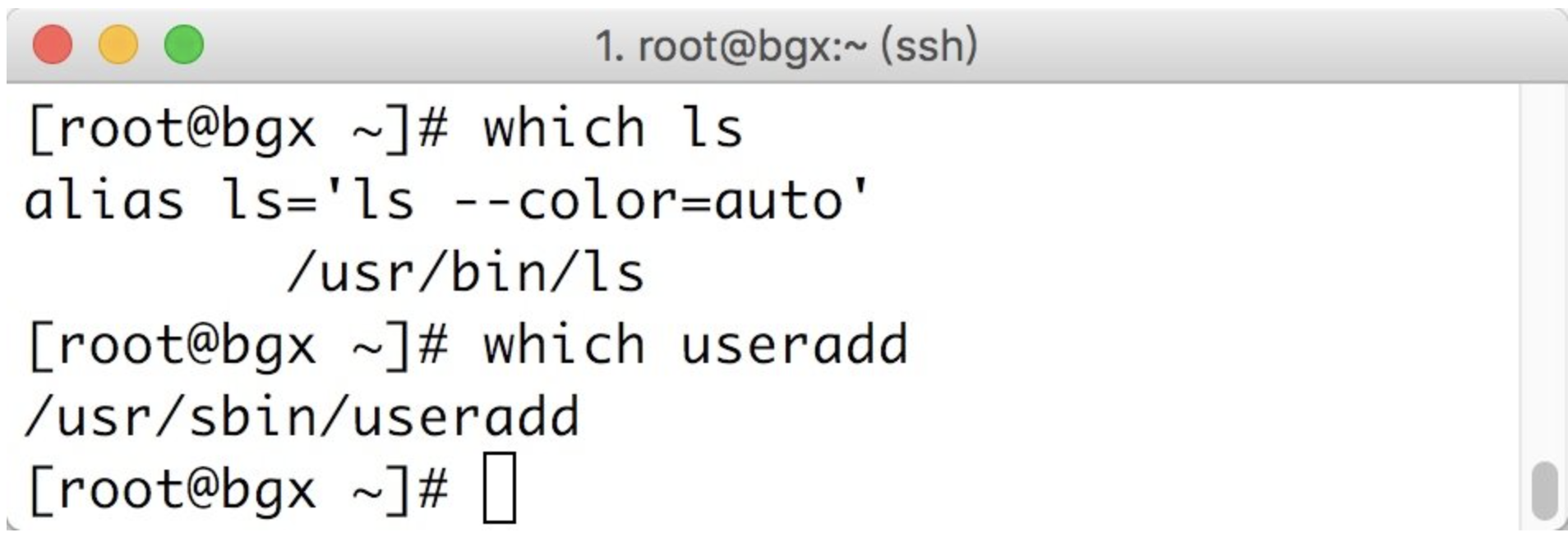
/home,普通用户的家目录, 默认为/home/username
环境变量的东西不要删,删掉试一下
/root,超级管理员root的家目录, 普通用户无权操作
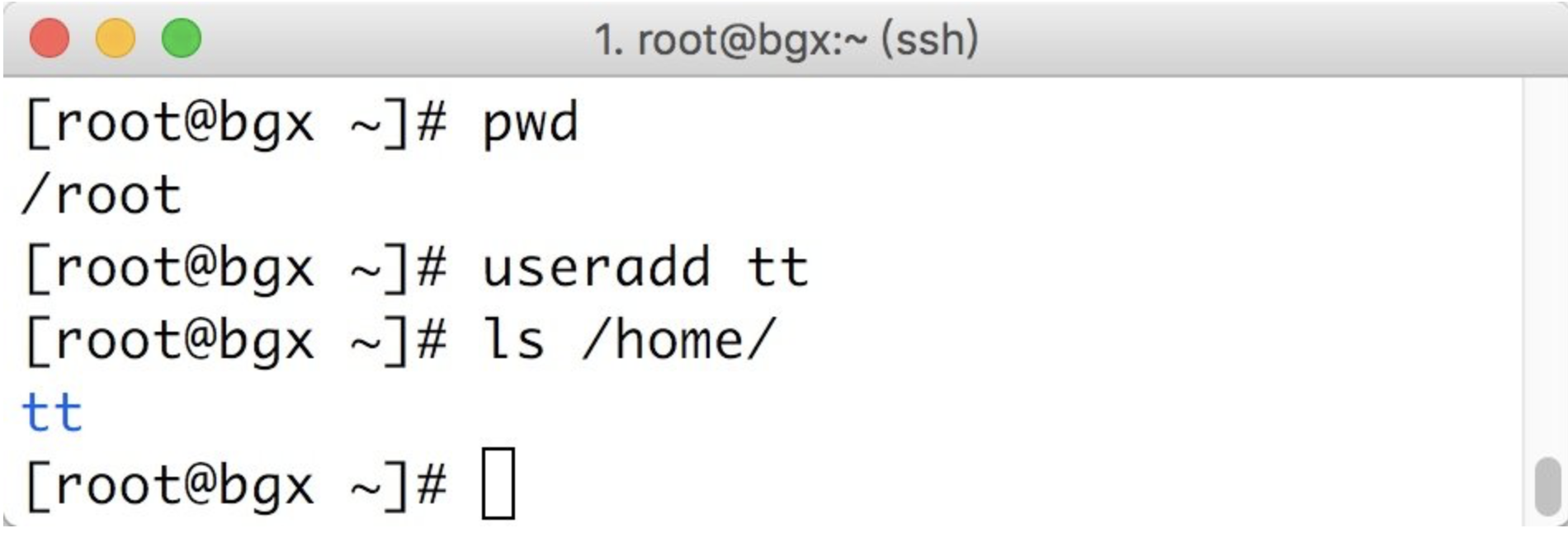
3.系统文件目录
/usr,相当于C:Windows
/usr/local,软件安装的目录,相当于C:Program
/usr/bin/,普通用户使用的应用程序(重要)
/usr/sbin,管理员使用的应用程序(重要)
/usr/lib,库文件Glibc 32bit
/usr/lib64,库文件Glibc 64bit
# 1 df -h #df -h查看系统中文件的使用情况 Size 分割区总容量 Used 已使用的大小 Avail 剩下的大小 Use% 使用的百分比 Mounted on 路径地址 # 2 du -sh * 查看当前目录下各个文件及目录占用空间大小 du -sh /usr/ # 3 标准是实现自动化的基础 不通主机的相同的软件,都放在相同路径下,便于管理,实现自动化 现在一般安装的软件,不放在/usr/local下了 # 4 总共有一千来个命令 ls /usr/bin/ | wc -l ls /usr/sbin/ | wc -l # 5 查看命令依赖那些库文件 ldd /bin/ls

4.启动目录
ls /boot # linux内核 # 启动机器时可以选择的启动模式
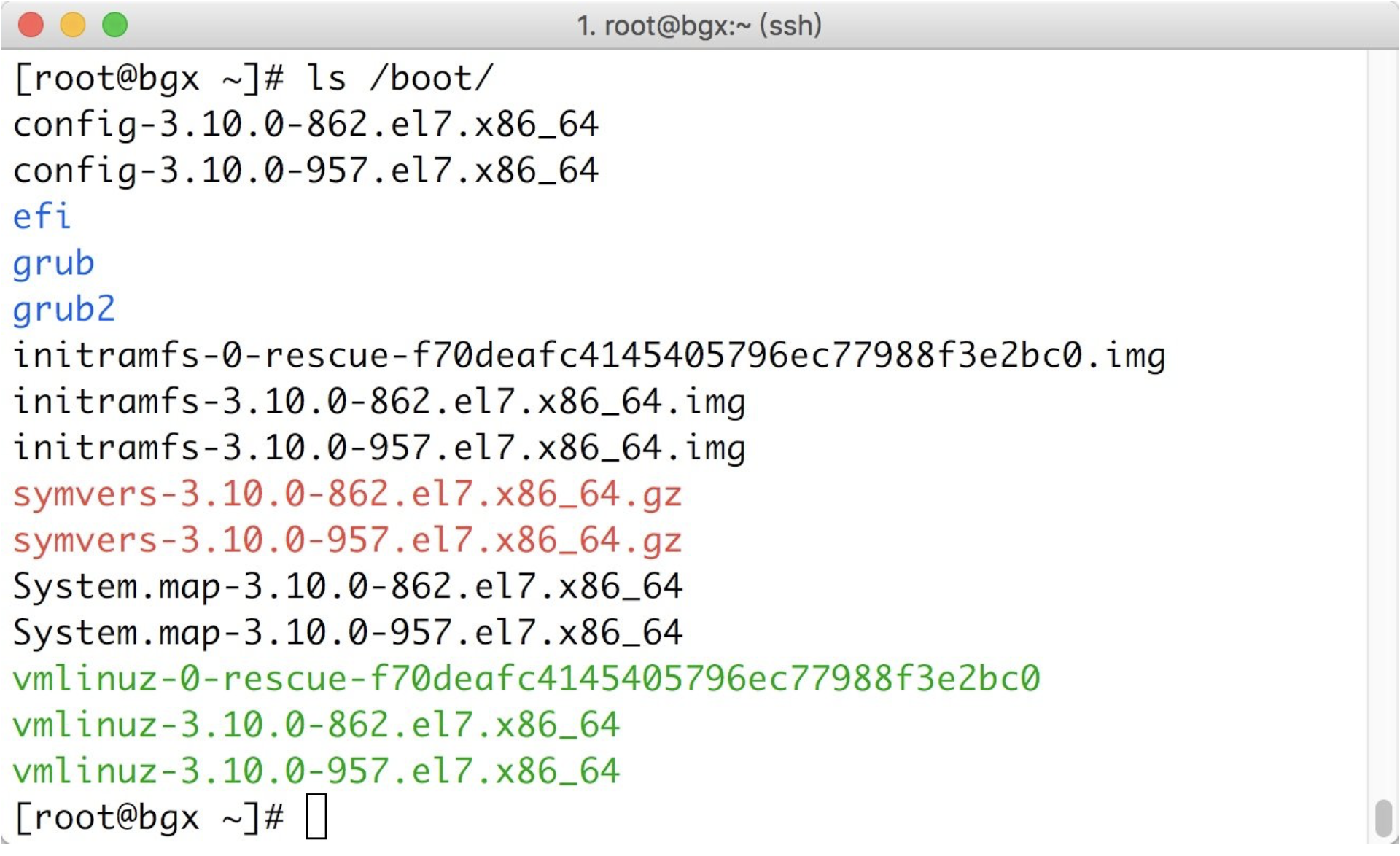
5.配置文件目录
/etc,极其重要,后续所有å服务的配置都在这个目录中
/etc/sysconfig/network-script/ifcfg-,网络配置文件
/etc/hostname,系统主机名配置文件,主机名很重要,有些特殊服务要依赖主机名,没有主机名会报错起不来;修改了要重启:reboot
/etc/resolv.conf,dns客户端配置文件,域名解析服务器,一般我们不配置,因为网卡的配置好了,会覆盖掉它,网卡的优先级高
/etc/hosts,本地域名解析配置文件,域名解析,先找自己的hosts,再去域名解析
# 1 /etc/hosts 对应windows C:windows/system32/drivers/etc/hosts,黑客钓鱼网站 # 2 测试修改 yum install httpd -y systemctl stop firewalld echo "lqz NB" >/var/www/html/index.html systemctl start httpd
6.可变的目录与临时目录
/var,存放一些变化文件,比如
/var/log/下的日志文件,登陆日志
/var/tmp,进程产生的临时文件 /tmp,系统临时目录(类似于公共厕所),谁都可以使用
# 1 查看登陆日志 cat /var/log/secure #查看登陆时间 # 2 进程产生的临时文件(360清理垃圾,就是会清理)
7.设备目录文件
/dev,存放设备文件,比如硬盘,硬盘分区,光驱,等等
/dev/sd 硬盘设备
/dev/null,黑洞设备,只进不出。类似于垃圾回收站
/dev/random,生成随机数的设备
/dev/zero,能远远不断的产生数据,类似于取款机,随时随地取钱
# 1 sda sdb sdc sda1 sdb4 linux中磁盘文件叫sd,第一个硬盘叫a,第二个叫b,sda1表示第一个磁盘的第一个分区,sdb4:第二个硬盘的第四个分区(服务可以插很多硬盘) # 2 /dev/null ls >/dev/null # 3 /dev/random 生成随机数 echo $RANDOM echo lqz_$RANDOM 批量创建随机用户,批量设置密码 # 4 源源不断取数据 dd if=/dev/zero of=/opt/test.txt bs=1M count=1024 ''' dd:用指定大小的块拷贝一个文件,并在拷贝的同时进行指定的转换。 if=文件名:输入文件名,缺省为标准输入。即指定源文件。< if=input file > of=文件名:输出文件名,缺省为标准输出。即指定目的文件。< of=output file > bs=bytes:同时设置读入/输出的块大小为bytes个字节。 count=blocks:仅拷贝blocks个块,块大小等于ibs指定的字节数。 ''' ll /opt/test.txt ll -h /opt/test.txt
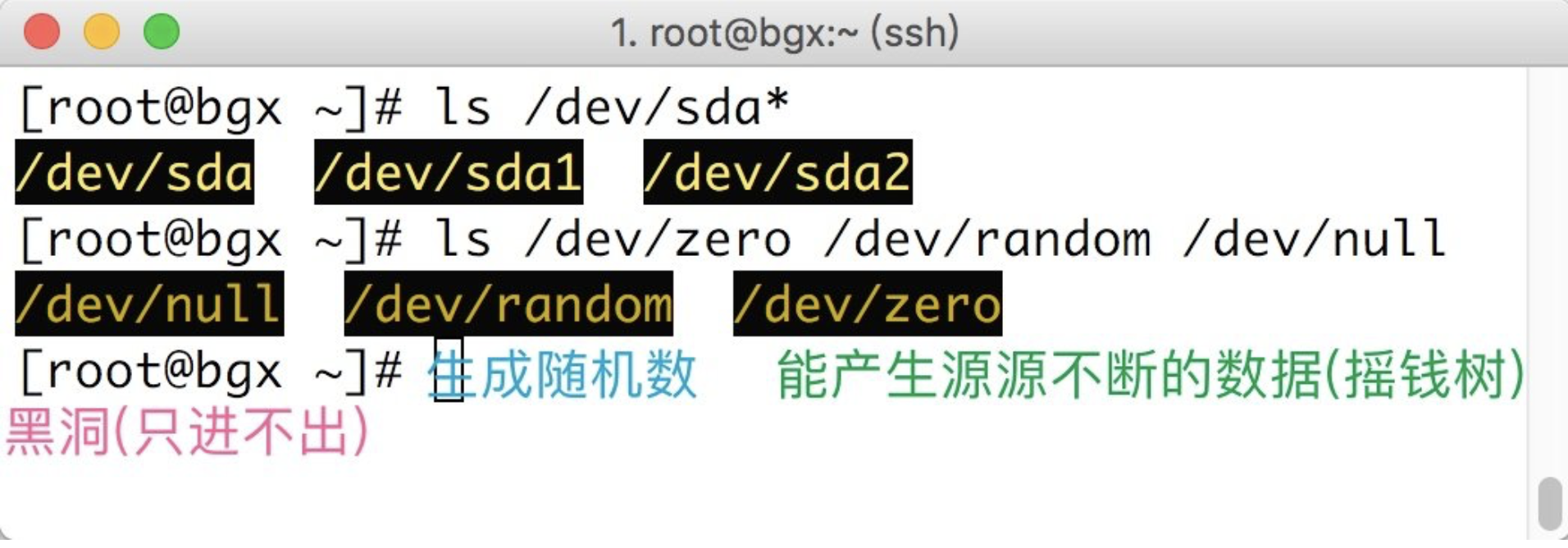
/proc,反映系统当前进程的实时状态 :process
PS:类似于小汽车的仪表板,能够看到汽车是否有故障,或者是否缺油了。
ls /proc # 可以看到很多id号,pid号,进程号,唯一 ls 进程id号的文件夹 如果进程被关闭,id号的文件夹就没了 id号每次启动都不唯一,只有一个进程唯一,systemd 是进程号1的进程,所有进程都是基于它派生出来的
#1 media:提供设备的挂载点,媒体文件 # linux 新增了盘符,需要手动挂载 # 把光盘里的数据,挂载到media目录 mount /dev/cdrom /media/ # 2 mnt:提供设备的挂载点(同上) # 3 opt:第三方工具,第三方软件默认安装的(mysql...) # run :下有pid,log结尾的文件 ls /run cat sshd.pid # 进程运行的pid号,放在文件中 ps aux |grep sshd # .lock文件的作用,锁机制 # 假设现在执行 yum install tree # 再开一个窗口执行相同命令 yum install tree ''' Another app is currently holding the yum lock; waiting for it to exit... The other application is: yum Memory : 71 M RSS (470 MB VSZ) Started: Tue Aug 18 00:26:31 2020 - 00:24 ago State : Sleeping, pid: 6191 ''' cat /run/yum.pid
10.PS: 在Linux7系统中,
/bin, /sbin, /lib, /lib64都以软链接的形式链接到/usr/目录下
3 linux应用程序的组成
-
二进制文件
-
/bin
-
/sbin
-
/usr/bin
-
/usr/sbin
-
/usr/local/bin
-
/usr/local/sbin
-
-
库文件
-
/lib
-
/lib64
-
/usr/lib
-
/usr/lib64
-
/usr/local/lib
-
/usr/local/lib64
-
-
配置文件
-
/etc
-
/etc/name
-
/usr/local/etc
-
-
帮助文件
-
/usr/share/man
-
/usr/share/doc
-
/usr/local/share/man
-
/usr/local/share/doc
-
3 绝对路径和相对路径
在我们开始操作文件前,首先需要对文件进行定位,比如: 你要在哪创建什么文件? 你要将文件复制到什么地方? 或者你要删除的文件在什么地方?
那什么是定位: 比如/etc/hostname,整个文件中包含文件名称以及文件所在的位置,我们将这个叫做路径,那么路径就是对文件进行定位的一种方式。例:如下图的message所在的路径是?
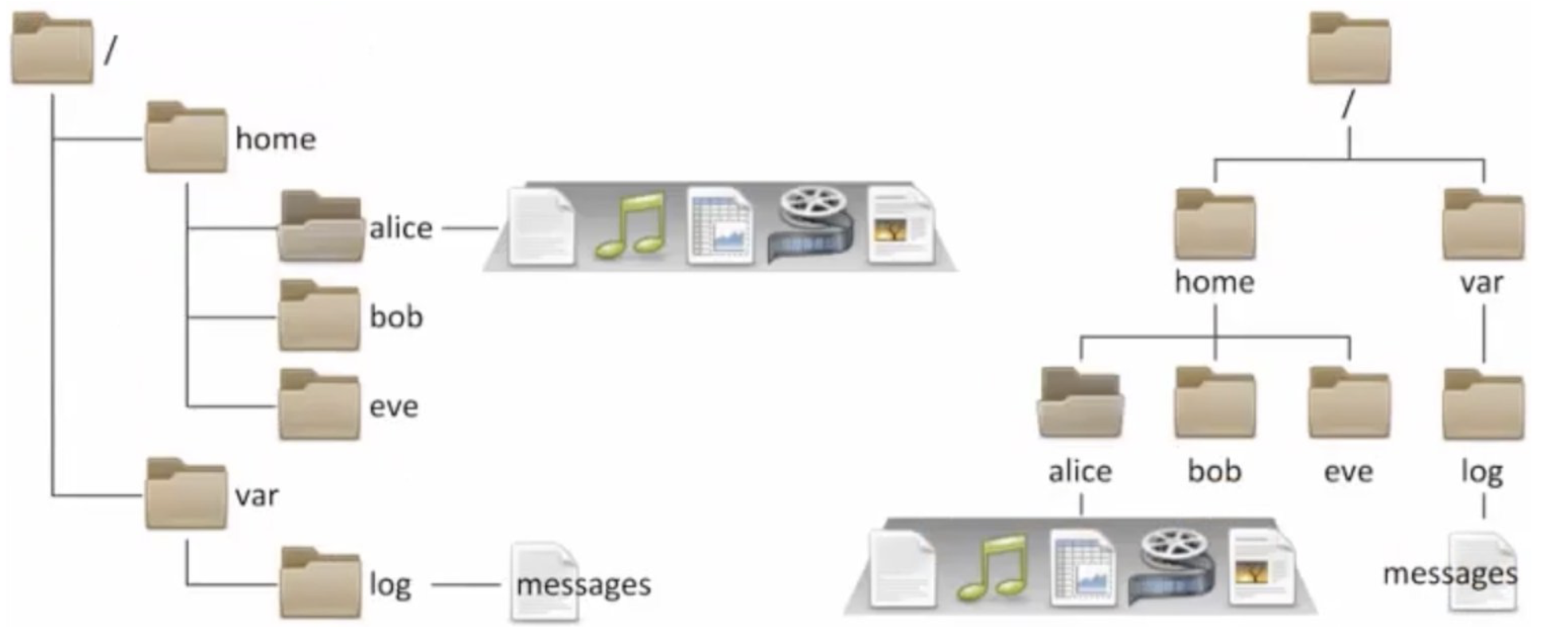
1.每个目录下都有一个.和..的目录是干啥的?
一个点代表当的是当前目录, 两个点代表的是当前目录的上层目录。
假设当前目录在/usr/下, 那么它的上层(/)目录用../表示, 而/usr/的下层(local)目录则用./local表示。
2.那什么是绝对路径,什么又是相对路径呢?
绝对路径: 只要从/开始的路径,比如/home/alice/file
相对路径: 相对于当前目录来说,比如 a.txt ./a.txt ../bob/a.mp3 [加入: 此时在目录/home/alice]
小结: 所谓的(.)和(..)目录实际上属于相对路径的一种表示形式。
3.绝对路径与相对路径示例
#绝对路径 [root@bgx /]# useradd alice [root@bgx /]# touch /home/alice/file1 [root@bgx /]# touch ~/file2 [root@bgx /]# touch ~alice/file3 #相对路径 [root@bgx /]# mkdir abc [root@bgx /]# touch ../file3 [root@bgx /]# touch file4 [root@bgx /]# touch abc/file5
cd改变目录,常见的使用方法
# cd 绝对路径 cd /etc/hostname # cd 相对路径 cd test/abc cd . cd .. # cd #切换目录,例: cd /etc # cd - #切换回上一次所在的目录 # cd ~ #切换回当前用户的家目录,注意:root和普通用户是否有所不同吗? # cd . #代表当前目录,一般在拷贝、移动等情况下使用 cp /etc/hostname ./ # cd .. #切换回当前目录的上级目录
-
-
以根开始
-
完整的文件的存放位置
-
可以读取到任何一个文件或者文件夹
-
-
相对路径
-
不以根开始
-
相对当前的位置来决定
-
可以简短的表示一个文件或者文件夹
-
. 当前目录
-
.. 父级目录
-
4 目录
1 目录名和基名
[root@localhost log]#basename /etc/sysconfig/network-scripts/ifcfg-ens33 ifcfg-ens33 [root@localhost log]#basename /etc/sysconfig/network-scripts network-scripts [root@localhost log]#dirname /etc/sysconfig/network-scripts /etc/sysconfig [root@localhost log]#dirname /etc/sysconfig/network-scripts/ifcfg-ens33 /etc/sysconfig/network-scripts
2 切换目录
cd 切换目录 change directory
-
可以使用相对路径
-
可以使用绝对路径
3 切换到家目录
[root@localhost log]#cd [root@localhost ~]#
[root@localhost ~]#cd /etc/sysconfig/network-scripts/ [root@localhost network-scripts]#cd - /root [root@localhost ~]#cd - /etc/sysconfig/network-scripts
5 显示当前的工作目录
pwd print working directory
[root@localhost network-scripts]#pwd /etc/sysconfig/network-scripts # 查看链接的真正目录 [root@localhost /]#cd lib [root@localhost lib]#pwd -P /usr/lib
6 列出目录或者文件
ls list
命令格式:Usage: ls [OPTION]... [FILE]...
ls -a 显示所有文件 ls -l 以长格式显示文件列表 total 21104 -rw-r--r--. 1 root root 0 Aug 22 17:21 10 权限 硬盘的引用次数 属主 属组 大小 访问时间 文件名称 ls -R 递归显示目录 ls -d 显示目录本身 ls -1(数字1) 文件分行显示 ls -S 安装文件大小排序 ls -r 倒序显示 ls -t 按照时间来排序 ls -lh 显示人类易读的方式 ls -d */ 显示当前目录下的文件夹 l. 只显示隐藏文件
7 查看文件类型
file 比ll命令,更准确和详细
m[root@192 test]#file /run/gssproxy.sock /run/gssproxy.sock: socket
8 linux下的目录类型
-
- 用来表示文件
-
d 用来表示目录
-
b 块设备
-
c 字符设备
-
l 表示符号链接文件
-
s socket套接字
5 系统文件管理: 创建/复制/移动/删除
1.查看文件状态
m[root@192 ~]#stat anaconda-ks.cfg File: ‘anaconda-ks.cfg’ Size: 1747 Blocks: 8 IO Block: 4096 regular file Device: fd00h/64768d Inode: 33574992 Links: 1 Access: (0600/-rw-------) Uid: ( 0/ root) Gid: ( 0/ root) Context: system_u:object_r:admin_home_t:s0 Access: 2019-08-22 12:09:03.288000381 +0900 # 访问时间 Modify: 2019-08-22 11:47:12.262947345 +0900 # 修改时间 Change: 2019-08-22 11:47:12.262947345 +0900 # 改动时间 atime 访问时间 查看文件内容就会改变 mtime 修改时间 改变内容发生变化 ctime 改动时间 元数据发生变化
2.touch
创建空文件和刷新时间,如果文件存在,则刷新时间,如果文件不存在,则创建文件
touch -a a
-a 只修改atime和ctime
touch -m a
-m 只修改mtime和ctime
m[root@192 test]#touch file{a..z} 创建后缀为a到z名的文件 m[root@192 test]#touch file{A..Z} m[root@192 test]#touch file{0..9}
3.文件通配符
-
* 所有
-
? 匹配的是任意单个字符
-
~ 表示用户的家目录
-
[123] 其中一个
-
[^123] 取反
-
[0-9] 表示数字
-
file[a-z] 字母(有坑)缺少Z
-
file[A-Z] 字母(有坑)缺少a
-
[:lower:] 小写字母
-
[:upper:] 大写字母
-
[:alpha:] 所有字母 a-zA-Z
-
[:alnum:] 表示字母和数字
-
[:digit:] 表示数字
4.创建目录
mkdir 创建目录
-
-p 递归创建
-
-v 显示详细过程
5.显示目录树
安装:yum install -y tree
tree 显示目录树
-d 只显示文件夹
-L # 只显示#层
# 选项: -L: 显示目录树的层级 # tree /home/od/ #显示当前目录下的结构 /home/od/ ├── but ├── dir1 ├── dir2 ├── dir3 ├── dir4 ├── dir5 │ └── dir6 └── diu
6.删除目录
rmdir 只能删除非空目录
-p 递归删除空父目录
-v 显示删除过程
rm -rf 删除非空目录
7.复制文件和文件夹
cp copy 默认情况下是别名,原来本身命令是不提示覆盖的
Usage: cp [OPTION]... [-T] SOURCE DEST or: cp [OPTION]... SOURCE... DIRECTORY or: cp [OPTION]... -t DIRECTORY SOURCE... -i 显示提示信息 -n 不覆盖 -r -R 递归复制 -d 只复制链接文件,不复制源文件 -a 归档 -v 显示过程 -b 备份原来的文件 --backup=number 备份文件加上数字 -p 保留原来的属性
-
-
目标是文件
-
目标文件如果不存在的话,则新建目标文件,并把内容写到目标文件中
-
如果目标文件存在的话,本来的命令是直接覆盖,建议使用-i来提示用户
-
-
目标是文件夹
-
在文件夹中新建一个同名的文件,并把文件内容写到新文件中
-
-
-
如果源文件为多个文件的话
-
目标必须是文件夹,文件夹必须存在,其他情况都会报错
-
-
如果源文件是文件夹的话
-
目标文件是文件: 不可以
-
目标文件必须是文件夹,必须使用-r选项
-
如果目标文件不存在:则直接创建目标文件夹,并把源文件夹的数据都复制到目标文件夹
-
如果目标文件存在:
-
如果是文件的话,则报错
-
-
-
8.移动、重命名
mv move
Usage: mv [OPTION]... [-T] SOURCE DEST or: mv [OPTION]... SOURCE... DIRECTORY or: mv [OPTION]... -t DIRECTORY SOURCE... -i 提示 -f 强制 -b 备份 --backup=number 备份后面加数字 -v 显示过程
9.删除
rm remove
Usage: rm [OPTION]... FILE... -i 提示 -r -R 递归删除 -f 强制删除 rm -rf 慎用 rm -rf /* cd / rm -rf *
在虚拟机中,执行删除前,记得快照
6 文件管理之:查看文件内容(cat tac less more head tail tailf grep …)
#------cat # cp /etc/passwd ./pass # cat pass #正常查看文件方式 # cat -n pass #-n显示文件有多少行 # cat -A pass #查看文件的特殊符号,比如文件中存在tab键 # tac pass #倒序查看文件 cat >> test2.txt <<EOF ads adf EOF #------less、more # less /etc/services #使用光标上下翻动,空格进行翻页,q退出 # more /etc/services #使用回车上下翻动,空格进行翻页,q退出(有百分比) #------head # head pass #查看头部内容,默认前十行 # head -n5 pass #查看头部5行,使用-n指定 # ps aux | head -5 # 只看头部5个进程 #------tail # tail pass # 查看文件尾部,默认10行 # tail -20 /var/log/secure # 查看文件尾部20行 # tail -f /var/log/messages #-f动态查看文件尾部的变化 # tailf /var/log/messages #查看文件尾部的变化 # ps aux | tail -2 #------grep过滤文件内容 # grep "^root" pass #匹配以root开头的行 # grep "bash$" pass #匹配以bash结尾的行 # grep -i "ftp" pass #忽略大小写匹配 # grep -Ei "sync$|ftp" pass #匹配文件中包含sync结尾或ftp字符串 # grep -n -A 2 "Failed" /var/log/secure #匹配/var/log/secure文件中Failed字符串,并打印它的下2行 # grep -n -B 2 "Failed" /var/log/secure #匹配/var/log/secure文件中Failed字符串,并打印它的上2行 # grep -n -C 2 "Failed" /var/log/secure #匹配/var/log/secure文件中Failed字符串,并打印它的上下2行 # 上翻,下翻 control+b:下翻 control+f:上翻
-E 显示结尾的$符 -n 对显示的每一行进行编号 -b 对非空行进行编号 -s 对连续的空行进行压缩
m[root@192 test]#cat issue \S Kernel \r on an \m m[root@192 test]#tac issue Kernel \r on an \m \S
less 分屏显示文本
向下翻一屏 空格
向下翻一行 回车
q 退出
/ 文本 搜索文本
n 向下查找 N向上查找
less 是man命令的默认分页器
more 分页显示文件
默认情况下显示读取的百分比
读取完成自动退出
q 退出
-d 显示翻屏和退出的提示
head 显示文件的前面的内容
默认显示前10行
-# 显示前#行
head -2 passwd
-n # 显示前#行
-c # 显示前#个字符
tail 显示文件的后面的内容
默认显示后10行
-# 显示后#行
-n # 显示后#行
-c # 显示后#个字符,换行符也是一个字符
m[root@192 test]#tail -c 3 passwd sh
7 文件管理之:字符处理命令(sort、uniq、cut、sed、awk、wc、)
cut 切割
cut OPTION... [FILE]... -c 按照字符切割 tail passwd |cut -c2-5 -d 指定切割符,默认是tab -f # 显示第#个字段 #,#,# 显示离散的多个 #-# 表示连续的 1-5,7 可以结合使用 # 以冒号为切割 tail passwd |cut -d: -f1-5,7 tail passwd |cut -d: -f1-5 tail passwd |cut -d: -f1,3,5
cut OPTION... [FILE]... #选项:-d 指定分隔符 -f 数字,取第几列 –f3,6三列和6列 -c 按字符取(空格也算) #echo "Im lqz, is QQ 306334678" >file.txt #过滤出文件里 lqz以及306334678 #实现上述题目几种思路 # cut -d " " -f2,5 file.txt # cut -d " " -f2,5 file.txt |sed 's#,##g' # sed 's#,# #g' file.txt | awk -F " " '{print $2 " " $5}' # awk '{print $2,$5}' file.txt |awk -F ',' '{print $1,$2}' # awk -F "[, ]" '{print $2,$6}' file.txt # awk -F '[, ]+' '{print $2,$5}' file.txt # awk 取列 awk '{print $2,$5}' file.txt # -F 指定分隔符 awk '{print $2,$5}' file.txt | awk -F "," '{print $1,$2}' # sed 替换 sed 's###g' # sed 's###g' 固定写法 # sed 's#,##g' 把逗号替换成空 cut -d " " -f2,5 file.txt | sed 's#,##g'
paste 合并
默认是相同行合并到一起,默认是tab键
-d 执行间隔符
-s 将所有的行按照列来显示
paste a.txt b.txt paste -d: a.txt b.txt paste -s a.txt b.txt
[root@localhost test]#wc b.txt 4 5 20 b.txt 行数 单词数 字节数 文件名 -l 只显示行数 -w 只显示单词数 -c 只显示字节数 -m 只显示字符数 -L 显示文件中最长行的长度
wc [OPTION]... [FILE]... #选项:-l显示文件行数 -c显示文件字节 -w显示文件单词 # wc -l /etc/fstab #统计/etc/fstab文件有多少行 # wc -l /etc/services #统计/etc/services 文件行号 # ls |wc -l #统计当前路径下有多少文件和文件夹 #扩展方法 # grep -n "." /etc/services | tail -1 # awk '{print NR $0}' /etc/services | tail -1 # cat -n /etc/services | tail -1
sort 排序
在有些情况下,需要对应一个无序的文本文件进行数据的排序,这时就需要使用sort进行排序了。
Usage: sort [OPTION]... [FILE]... or: sort [OPTION]... --files0-from=F 默认是按照字母排序 -r 倒序 -R 随机排序 -n 按照数字排序 -f 忽略大小写 -t 指定分隔符 -k # 指定按照第#个字段进行排序 sort -t: -k3 passwd sort -nt: -k3 passwd
sort [OPTION]... [FILE]... # -r:倒序 -n:按数字排序 -t:指定分隔符(默认空格) -k:指定第几列, 指定几列几字符(指定1,1 3.1,3.3) #1.首先创建一个文件,写入一写无序的内容 [root@lqz ~]# cat >> file.txt <<EOF b:3 c:2 a:4 e:5 d:1 f:11 EOF #2.使用sort下面对输出的内容进行排序 [root@lqz ~]# sort file.txt a:4 b:3 c:2 d:1 e:5 f:11 #结果并不是按照数字排序,而是按字母排序。 #可以使用-t指定分隔符, 使用-k指定需要排序的列。 # -t 指定分隔符,-k指定列,按第二列排序 [root@lqz ~]# sort -t ":" -k2 file.txt d:1 f:11 #第二行为什么是11?不应该按照顺序排列? c:2 b:3 a:4 e:5 #按照排序的方式, 只会看到第一个字符,11的第一个字符是1, 按照字符来排序确实比2小。 #如果想要按照数字的方式进行排序, 需要使用 -n参数,按数字排序。 [root@lqz ~]# sort -t ":" -n -k2 file.txt d:1 c:2 b:3 a:4 e:5 f:11 #测试案例,下载文件http://fj.xuliangwei.com/public/ip.txt,对该文件进行排序 [root@lqz ~]# sort -t. -k3.1,3.1nr -k4.1,4.3nr ip.txt
uniq合并相同的行
如果文件中有多行完全相同的内容,当前是希望能删除重复的行,同时还可以统计出完全相同的行出现的总次数, 那么就可以使用uniq命令解决这个问题(但是必须配合sort使用,相邻的才能去重,所以要配合sort)。
-
相邻
-
完全一样
-c 显示相同的行出现的次数 -d 只显示重复的行 -u 显示从没有重复过的行 # d文件以空格为切割,第4的一个字符排序,显示相同的行出现的次数 cut -d" " -f4 d|sort |uniq -c
uniq [OPTION]... [INPUT [OUTPUT]] #选项:-c 计算重复的行 #1.创建一个file.txt文件: [root@lqz ~]# cat >>file2.txt <<EOF abc 123 abc 123 EOF #2.uniq需要和sort一起使用, 先使用sort排序, 让重复内容连续在一起 [root@lqz ~]# cat file.txt |sort 123 123 abc abc #3.使用uniq去除相邻重复的行 [root@lqz ~]# cat file.txt |sort|uniq 123 abc #4.-c参数能统计出文件中每行内容重复的次数 [root@lqz ~]# cat file.txt |sort|uniq -c 2 123 2 abc
pv page # 一天访问量
uv user # 访问用户
diff 对比文件
[root@localhost test]#echo "123" >> f [root@localhost test]#diff d f 11a12 > 123 [root@localhost test]#echo "1234" >> d [root@localhost test]#diff d f 12c12 < 1234 --- > 123
8 系统文件属性
当我们使用ls -l列目录下所有文件时,通常会以长格式的方式显示,其实长格式显示就是我们Windows下看到的文件详细信息,我们也将其称为文件属性,那整个文件的属性分为十列。
[root@lqz ~]# ls -l ks.cfg [root@lqz ~]# ll -h ks.cfg -rw-------. 1 root root 4434 May 30 13:58 ks.cfg # -rw-------. ①:第一个字符是文件类型,其他则是权限 1 ②:硬链接次数 root ③:文件属于哪个用户 root ④:文件属于哪个组 4434 ⑤:文件大小 May30 13:58 ⑥⑦⑧:最新修改的时间与日期 ks.cfg ⑨:文件或目录名称
9 系统文件类型
1.通常我们使用颜色或者后缀名称来区分文件类型,但很多时候不是很准确,所以我们可以通过ls -l以长格式显示一个文件的属性,通过第一列的第一个字符来近一步的判断文件具体的类型。
[root@lqz ~]# ll -d /etc/hosts /tmp /bin/ls /dev/sda /dev/tty1 /etc/grub2.cfg /dev/log /run/dmeventd-client -rwxr-xr-x. 1 root root 117656 Jun 30 2016 /bin/ls srw-rw-rw-. 1 root root 0 Jan 20 10:35 /dev/log brw-rw----. 1 root disk 8, 0 Jan 20 10:36 /dev/sda crw--w----. 1 root tty 4, 1 Jan 20 10:36 /dev/tty1 lrwxrwxrwx. 1 root root 22 Jan 13 11:31 /etc/grub2.cfg -> ../boot/grub2/grub.cfg -rw-r--r--. 1 root root 199 Jan 20 11:03 /etc/hosts prw-------. 1 root root 0 Jan 20 10:36 /run/dmeventd-client drwxrwxrwt. 61 root root 8192 Jan 21 13:01 /tmp #说明 - #普通文件(文本, 二进制, 压缩, 图片, 日志等) d #目录文件 b #设备文件(块设备)存储设备硬盘 /dev/sda1, /dev/sda2 c #设备文件(字符设备),终端 /dev/tty1, /dev/zero s #套接字文件, 进程间通信(socket) p #管道文件 l #链接文件
2.但有些情况下,我们无法通过ls -l文件的类型,比如: 一个文件,它可能是普通文件、也可能是压缩文件、或者是命令文件等,那么此时就需要使用file来更加精准的判断这个文件的类型。
[root@lqz ~]# file /etc/hosts /etc/hosts: ASCII text [root@lqz ~]# file /bin/ls /bin/ls: ELF 64-bit LSB executable, x86-64, version 1 (SYSV), dynamically linked (uses shared libs), for GNU/Linux 2.6.32, BuildID[sha1]=aa7ff68f13de25936a098016243ce57c3c982e06, stripped [root@lqz ~]# file /dev/sda /dev/sda: block special [root@lqz ~]# file /dev/tty1 /dev/tty1: character special [root@lqz ~]# file /etc/grub2.cfg /etc/grub2.cfg: broken symbolic link to `../boot/grub2/grub.cfg' [root@lqz ~]# file /home /home: directory [root@lqz ~]# file /run/dmeventd-client /run/dmeventd-client: fifo (named pipe) [root@lqz ~]# ll but -rw-r--r-- 1 root root 42125 Apr 1 12:26 but [root@lqz ~]# file but but: Zip archive data, at least v1.0 to extract
PS: Linux文件扩展名不代表任何含义,仅为了我们能更好的识别该文件是什么类型。
10 链接
文件有文件名与数据,在Linux上被分成两个部分:用户数据 (user data) 与元数据 (metadata)。 用户数据,即文件数据块 (data block),数据块是记录文件真实内容的地方,我们将其称为Block 元数据,即文件的附加属性,如文件大小、创建时间、所有者等信息。我们称其为Inode 在Linux中,inode是文件元数据的一部分但其并不包含文件名,inode号即索引节点号) 文件名仅是为了方便人们的记忆和使用,系统或程序通过 inode 号寻找正确的文件数据块。图1.展示了程序通过文件名获取文件内容的过程。
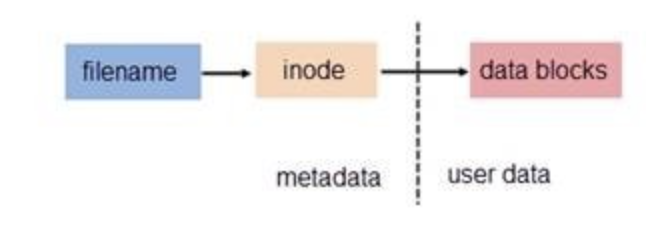
-
-
创建命令 ln -s 源文件 目标文件
-
可以对目录做软链接
-
指向另外的一个文件或者目录的路径,大小是路径的长度的字符
-
对磁盘引用次数没有影响
-
可以跨分区
-
源文件发生改变,软链接会跟着发生变化
-
#文件软链接示例 touch /root/file ln -s /root/file /tmp/file_bak ll /tmp/file_bak //root下file链接到/tmp下并重命名为file_bak #目录软链接示例 mkdir /soft/nginx1.1 -p ln -s /soft/nginx1.1/ /soft/nginx ll /soft/nginx //查看链接指向 #软链接使用场景 1.软件升级 2.企业代码发布 3.不方便目录移动
-
-
指向的是硬盘上的同一块区域
-
磁盘的引用数会随着硬链接次数来增加
-
不能对目录做硬链接
-
不能跨越分区
-
源文件发生改变,硬链接也会跟着变化
-
#文件硬链接示例 ln /root/file /tmp/file_hard ll /tmp/file_hard #PS:目录不能创建硬链接,硬链接文件可以用rm命令删除
3 硬链接与软链接区别
1)ln命令创建硬链接,ln -s命令创建软链接。 2)目录不能创建硬链接,并且硬链接不可以跨越分区系统。 3)目录软链接特别常用,并且软链接支持跨越分区系统。 4)硬链接文件与源文件的inode相同,软链接文件与源文件inode不同。 5)删除软链接文件,对源文件及硬链接文件无任何影响。 6)删除文件的硬链接文件,对源文件及链接文件无任何影响。 7)删除链接文件的源文件,对硬链接无影响,会导致软链接失效。 8)删除源文件及其硬链接文件,整个文件会被真正的删除。